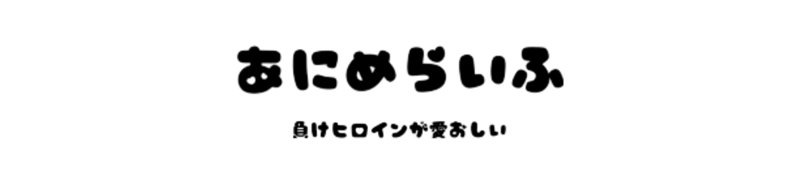今回はMAXZENから発売されているモニターMAXZEN MGM34IC01のレビューをしていきます。(使用期間2週間)
MAXZEN MGM34IC01 スペック
| 画面サイズ | 34インチ |
| 液晶パネル | VA曲面 /R1500 |
| 画素数 | 3440 × 1440 |
| 視野角 | 左右約 178° / 上下約 178° |
| 応答速度 | 1ms |
| 輝度 | 標準 : 350cd/㎡ 最小 : 300cd/㎡ |
| 表面処理 | 非光沢 |
| 表示色 | 1670万色 |
| リフレッシュレート | 165Hz |
| 機能 | Adaptive-sync、DCR、フリッカーフリー機能(ちらつき軽減)、ローブルーモード(ブルーライト軽減)、HDR、MPRT、PIP/PBP、イルミネーション、各種ゲーム設定、ピクチャー設定、色設定 |
| 入力端子 | HDMI 2.0×2・DisplayPort1.4×2 |
| サイズ スタンド有り | W808.7 × H510.7 × D256.1mm |
| サイズ スタンド無し | W808.7 × H363.3 × D128.8mm |
| 重量 スタンド有り | 7.7kg |
| 重量 スタンド無し | 6.35kg |
| モニター可動範囲 | チルト:-5°~15°±2° スイーベル:-15°~15° 高さ調整:100mm |
| VESAマウント | 75×75mm(付属壁掛け用ネジ・VESAスペーサー使用) |
購入理由
これまで27インチのモニター2台を横並びにしたデュアルモニター環境で作業したりゲームしたり動画を視聴したりしていましたが、部屋とPCデスクが狭い事による圧迫感や作業領域を広く取る事を考えウルトラワイドモニターと27インチモニターの縦置きデュアルモニター環境に変更しようと思ったのがきっかけ。
PCはサイドデスクに置いていますが、それでもPCデスクの幅が140cmで27インチモニターを2台横並びにするといっぱいいっぱいですし見た目も悪い…
購入条件
ウルトラワイドモニターの購入は初となりますが、購入条件は以下になります。
・34インチ以上
・応答速度1ms
・リフレッシュレート144Hz以上
・ノングレア
・曲面
・UWQHD
価格的な事や画面サイズ、ゲームもしますのでリフレッシュレートや応答速度も最低限備えた製品を候補としました。
Amazonでウルトラワイドモニターを検索すると沢山の製品が表示されますし、購入条件にあてはまるものもいくつかありましたが、私が購入したのはMAXZEN MGM34IC01。
何故この製品を選択したかというと凄く単純で購入条件にあてはまる他の製品よりレビューが少なくMAXZENという企業が気になったから。
TVや他の家電製品のレビューはメチャクチャ多いのですがモニターのレビューは少ないので正直、不安もありました…
MAXZENとは?
【MAXZEN】という名前は近年よく目にするようになり、安価な製品を販売しているというフワッとした印象は持っていましたが詳しい事までは知らなかった為、購入前に調べてみました。
まず、驚いたのが海外企業ではなく国内企業だったという点。
これだけ安価な製品を販売しているのでアジアのどこかしらの国の企業なんだろうと勝手な想像をしていましたが国内だったとは…
家電を中心にファッションやアウトドアグッズなど幅広く扱っており、『最大限のゆたかさを、削ぎ落した価格で』というのを企業コンセプトとしています。
簡単に説明すると余計な機能を省き必要最低限の機能を搭載しユーザーにとってお求めやすい価格で販売しているという事になるでしょう。
お求めやすい価格の秘密はもう一つありジェネリック家電メーカーだからということ。
よくジェネリック医薬品という言葉を耳にしますが、それとほぼ同じ。
大手家電メーカーは商品開発のサイクルが短く、一世代前の部品や技術などをジェネリック家電メーカーに売り、ジェネリック家電メーカーはそれらを用いて安価な製品を販売できる仕組み。
国内だとアイリスオーヤマや山善などが有名ですね。
サポート体制も良いというレビューがありました。
製造は海外の工場でしょうが国内ブランドというのは妙な安心感があります。
レビュー
さて、ここから本題に入ります。
ちなみに私がAmazonで購入した時は割引クーポンもあって33,282円。
見た目・モニターアームの取り付け
見た目は非常にシンプルかつフレームレスでかなり好印象。
34インチの割にコンパクトで圧迫感はありませんし、どんな部屋やPCデスクとも相性は良さそうです。
モニターアームの取り付けに関してですが、VESAマウント部分の形状が特殊で奥まった所にあり75mm×75mmとなっている為100mm×100mmに対応しているうモニターアームを使用する場合はスペーサーが必須。

スペーサーは付属されていますのでそれを使用すれば問題ありません。
上の画像はスペーサーを付けた状態。
画質
UWQHDでVAパネル。
今までIPSパネルのモニターしか使用したことがなくVAパネルは初。
よく、VAパネルは発色は良いが視野角が…と言われていましたので個人的にはかなり気になっていた部分。
曲面でIPSパネルを採用している製品自体が少ないですし、採用している製品はかなりお高いという事もあり、この点は最初から妥協はしていました。
実際に使用してみるとやはり視野角については狭いという印象で角度を付けて画面を見ると薄く感じます。
これに関しては世間で言われている通りだなと感じました。
画質に関しては感動できるものではなく、価格通り。
機能
モニターの設定にはスティックタイプと複数のボタンで調整するタイプの大きく分けて2種類が存在すると思いますが、この製品は複数ボタン式。
正直、ここが一番残念な部分でした。
私はスティック型に慣れており複数ボタン式は非常に使い辛かった。
右下部分にありますが手が疲れますし慣れることもなさそう。
この他、色々と設定を弄りましたが理想通りの画質とはなりませんでした。
HDR機能に関してもおまけ程度といった感じ。
この辺りは有名メーカーの製品と比べ見劣りします。
少なくとも私が使用しているMSI G274QRFWの圧倒的に良いですね。
曲面モニター
曲面モニターは酔う、慣れるまでに時間が掛かる、臨場感があるなど言われていますが、どれもあてはまりませんでした。
最初から違和感は無かったですし臨場感もそれほど感じられませんでしたね。
良くも悪くも普通のモニター。
曲面モニターはカーブのきつさをR1800、R1500のような数字で表されており数字が小さくなるほどカーブがきつくなっていきます。
本製品はR1500なので、R1000くらいの製品を購入していたら曲面モニターの良さや悪さを感じれていたかもしれません。
ウルトラワイドモニター
本製品というよりウルトラワイドモニターに対する評価。
これに関しては使用する人によって大きく感想が異なりそうな気がします。
個人的には満足度がかなり高く、とくにブログを書いたり作業をしている時に大きなメリットを感じました。
Windows11標準の画面分割機能により画面を3分割+下に設置している27インチモニターを使用して作業していますが、かなり効率が上がった気がしています。
下の画像は3分割した時のスクショ。
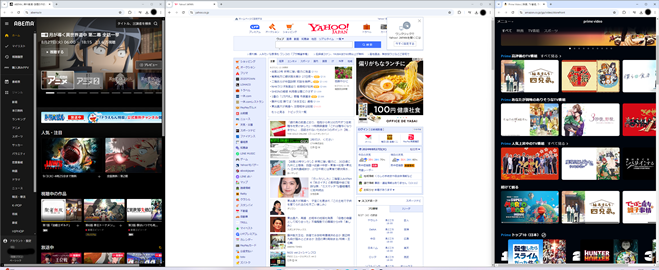
動画やゲームに関してはウルトラワイドモニターに対応している作品であれば迫力を感じ最高なのですが未対応の作品だと良さを発揮できず宝の持ち腐れとなってしまいます。
ちなみにchromeの拡張機能【UltraWide Video】を使用する事で横幅いっぱいに拡大して動画視聴できますのでお試しになってみてはいかがでしょうか?
Amazon Primeや U-NEXTなどの各種動画配信サービスは勿論の事YouTubeにも対応。
まずは拡張機能UltraWide Videoを導入。
導入後、右上のパズルのピースのような形の拡張機能をクリック。
すると、UltraWide Videoが導入されているはずですのでそれをクリック。
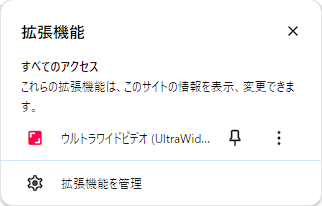
無効・アスペクト比・クロップ・強制クロップ・強制アスペクトと表示されるのでお好みの設定に合わせて動画を視聴してください。
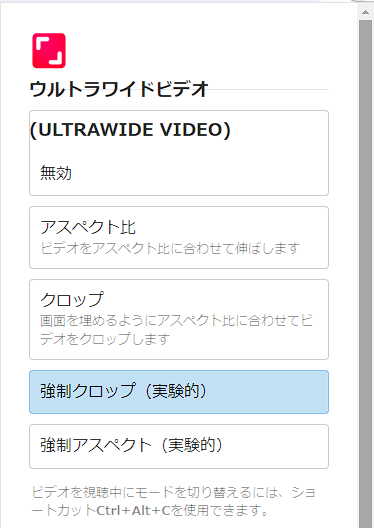
ゲーム
ゲームに関しては少し触れましたがウルトラワイドモニターに対応しているものであれば最高の一言。
やはり、34インチの大画面かつウルトラワイドモニターは迫力があります。
個人的には画面が大きくてプレイし辛いとは感じませんでしたが、FPSをガチでプレイする人には不向きかも?
リフレッシュレートもシッカリ出ていますしスペック詐欺的な事はありません。
下の画像は【パルワールド】プレイ中のスクショ。

RPG系やオープンワールドゲームとは相性抜群。
総合評価

簡単なレビューをしてきましたが3万円前半という価格を考慮すればコスパは抜群に良いですし75点くらいの評価はしても良いと思います。
PCゲームにもシッカリ対応したスペック。仕事の作業効率を高め、なるべく安価にウルトラワイドモニターを購入したいという人にはおすすめ。
画質や細かい機能面に拘りがある人は有名メーカーで評価が高い製品を選択された方が良いと思います。
不満な部分も多少ありますが作業効率を高めたりデスクを広く使いたいという目的は達成できたので総合的には満足できる買い物となりました。